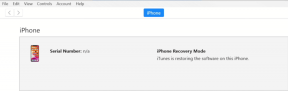Nastavte odpovědi na dovolenou na desktopovém klientovi Windows Live Mail
Různé / / November 29, 2021
DŮLEŽITÁ AKTUALIZACE: Někteří čtenáři uvedli, že toto nastavení aplikace Windows Live Writer odesílá odpovědi o dovolené všechny předchozí e-maily také v doručené poště. Nebyli jsme schopni to ověřit na vlastní straně, ale byli jste varováni.
Windows Live Mail (WLM) je pravděpodobně jedním z těch desktopových e-mailových klientů, jejichž použití je jednoduché, ale efektivní. Nese geny MS Outlook a uspokojuje všechny základní potřeby organizace a správy e-mailů, kalendáře, kontaktů atd.
Postrádá však některé důležité funkce, např nastavení automatických odpovědí na dovolenou (jako v MS Outlook). Když říkám, že tuto funkci postrádá, chci vám říci, že neexistuje žádný přímý nástroj na podporu takového chování. A proto se naučíme jednoduché řešení, jak totéž napodobit.
Když jsme se dozvěděli o vytváření a používání pravidel zpráv na WLM řekli jsme vám, že pokud tento proces zvládnete, můžete dělat, co chcete. To je přesně to, co dnes použijeme.
Bonusový tip: Přečtěte si také, jak nastavit odpovědi na dovolenou Gmail, Outlook.com (Hotmail) a Yahoo Mail.
Kroky k nastavení odpovědí na dovolenou na WLM
Krok 1: Vytvořte prázdný textový soubor. Poté zadejte zprávu s odpovědí na dovolenou a uložte soubor. Všimněte si jeho umístění.

Krok 2: Otevřete rozhraní desktopového klienta Windows Live Mail a přejděte na Složky tab. Klikněte na Pravidla zpráv začít s nastavením.

Krok 3: Přepnout na Pravidla e-mailu a klikněte na tlačítko čtení Nový. Dialog pro Nové pravidlo pošty bude spuštěna.

Krok 4: Zde budete muset vybrat a použít několik podmínek. Na první sekci zaškrtněte Pro všechny zprávy a na druhé sekci zaškrtněte Odpovězte zprávou. Pojmenujte pravidlo a klikněte na něj zpráva odkaz zobrazený ve třetí sekci.

Krok 5: Budete vyzváni k výběru souboru zprávy. Přejděte na místo, kam jste uložili soubor, který jste vytvořili v kroku 1. Ujistěte se, že jste vybrali formát *.txt.

Poznámka: Tento soubor nikdy neodstraňujte, jinak pravidlo nebude fungovat. Můžete jej však kdykoli upravit.
Krok 6: Zpět v dialogovém okně Nové pravidlo pošty uvidíte, že odkaz čte zpráva změnila. Klikněte na Uložit pravidlo.

Krok 7: Nyní budete muset pravidlo aktivovat, kdykoli to budete potřebovat. Zkontrolujte pravidlo Odpovědi na dovolenou a doporučuji zrušit zaškrtnutí všech ostatních, abyste předešli rušení. Nebo jej alespoň přesuňte na začátek seznamu. Poté klikněte na Požádejte nyní.

Krok 8: V dalším okně znovu vyberte své pravidlo, vyhledejte složku, na kterou chcete pravidlo použít, a stiskněte Požádejte nyní.

Zavřete okna, která byla v procesu naskládána. To je vše, právě jste nastavili a aktivovali automatické odpovědi mimo kancelář na klientovi WLM.
Poznámka: Aby toto pravidlo fungovalo a posílalo odpovědi, musí být rozhraní v provozu. Zajistěte také připojení k internetu.
Závěr
Jak jsme již řekli, v přizpůsobení pravidel zpráv je velká síla a potenciál. Toto je jen jeden způsob, jak toho využít. Můžete vymyslet nespočet kombinací. A pokud vás něco nového napadne, nezapomeňte se o to s námi také podělit.